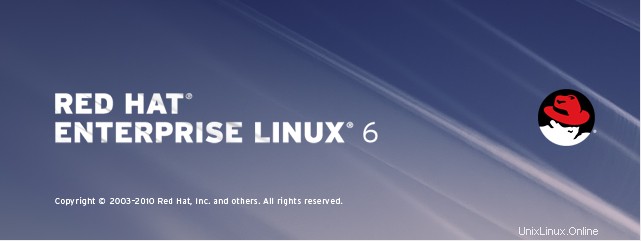 RHEL 6のインストールが終了したら、いくつかのポスト構成を行う必要があります。以下は構成です。
RHEL 6のインストールが終了したら、いくつかのポスト構成を行う必要があります。以下は構成です。
ステップ1:これがウェルカムウィンドウです。[進む]をクリックして続行します。
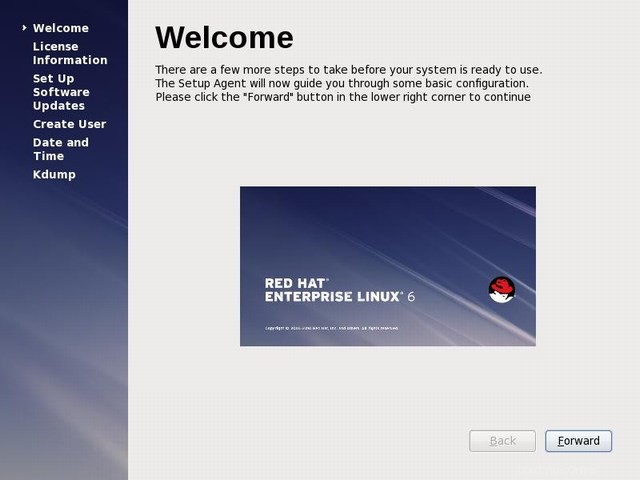
ステップ2:はい、使用許諾契約に同意しますを選択した後、使用許諾契約をクリックします 。
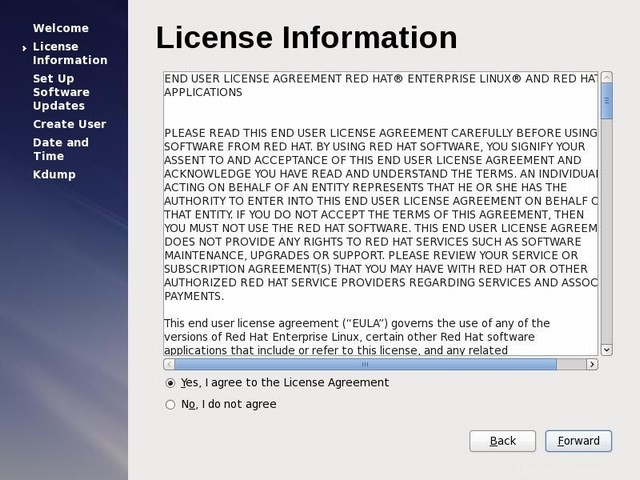
ステップ3:[ソフトウェアアップデートのセットアップ]をクリックします。
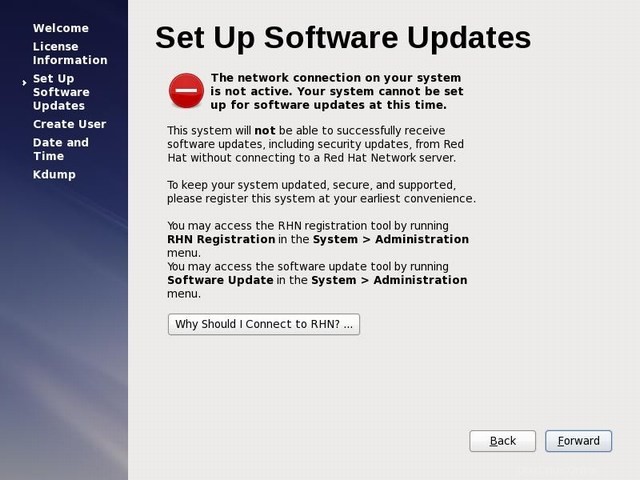
ステップ4:[アップデートのセットアップを終了]をクリックします。
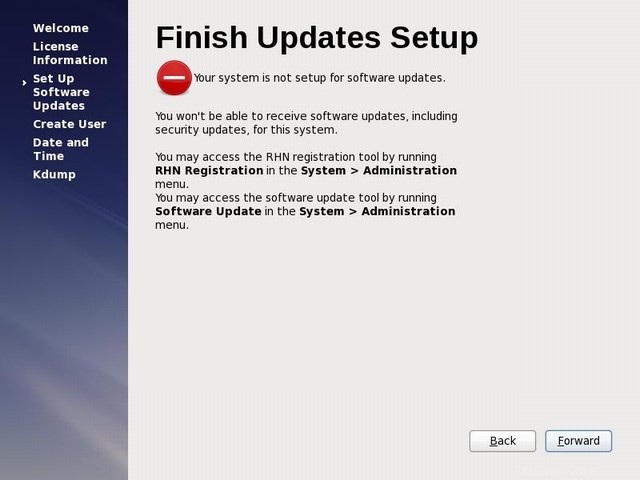
手順5:パスワードを使用してユーザー名を作成し、[進む]をクリックして続行します。
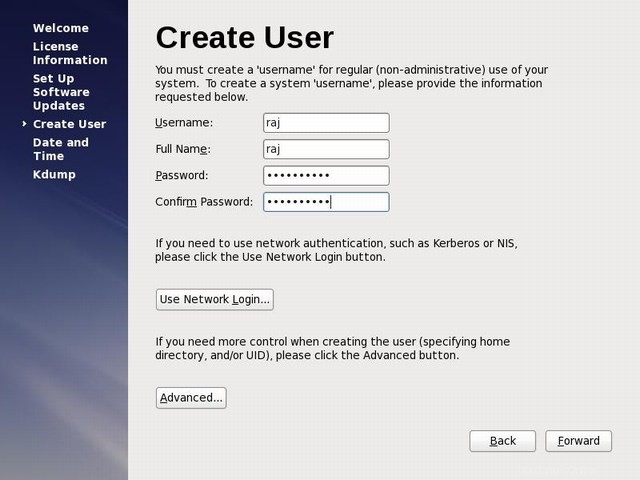
ステップ6:[日付と時刻]ウィンドウで進むをクリックします。
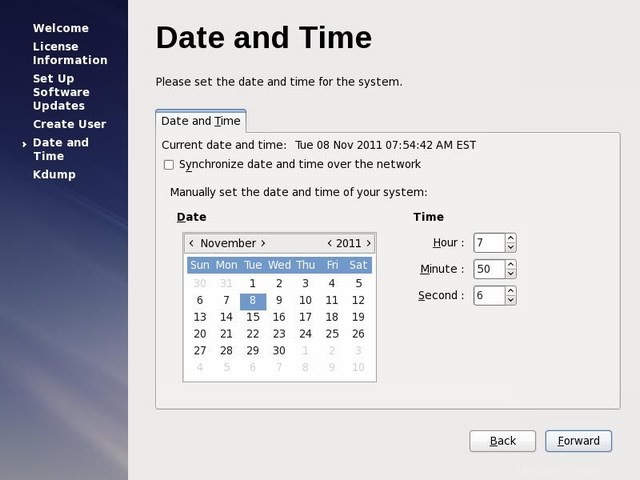
ステップ7:Kdumpウィンドウで[完了]をクリックします。
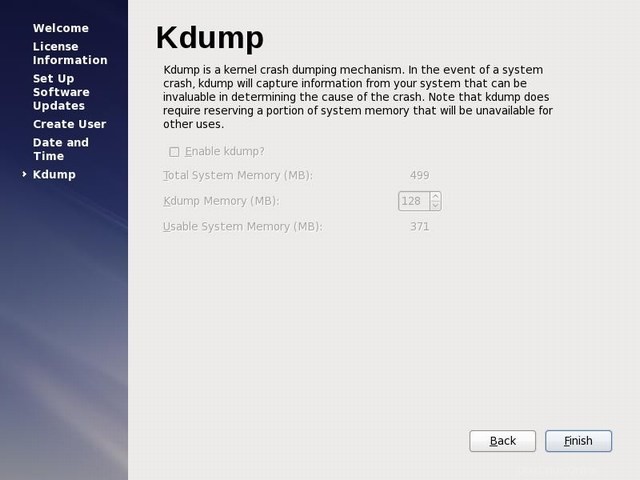
上記の手順が完了したら。すでに作成したユーザー名のログイン画面が表示されます。
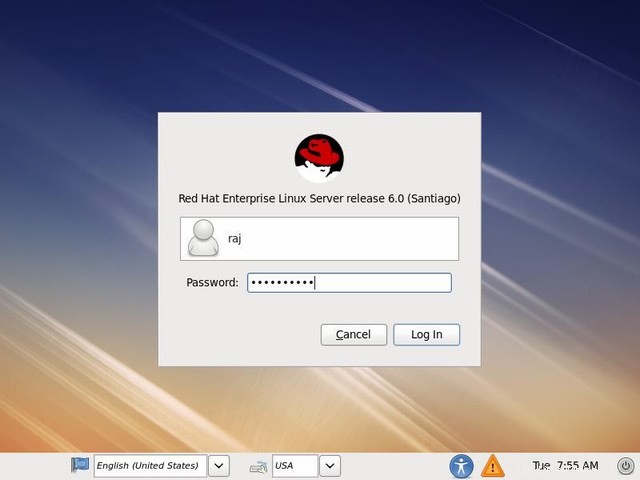
デスクトップは次のようになります。
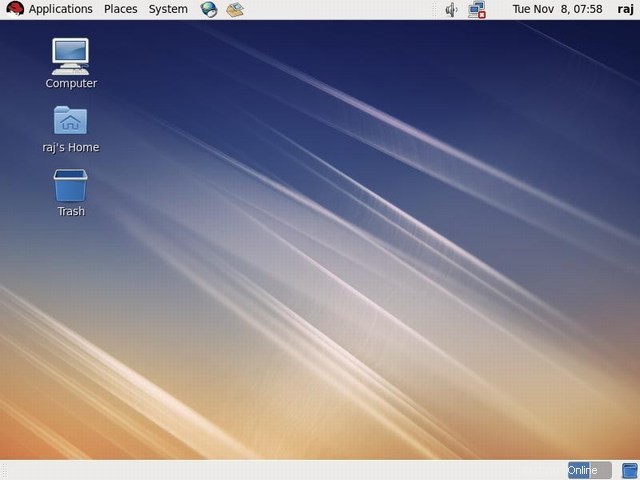
CentOS 6 / RHEL 6(x86_64)にVMwareWorkstation8をインストールする方法
CentOS 6.2 / 6.1 / 6.0 /CentOS5.7にLibreOffice3.5をインストールします